A kontroll a idő felett a videóvágás egyik legfontosabb aspektusa lehet, hogy történeteidet életre keltsd és izgalmasabbá tedd. A DaVinci Resolve segítségével lehetőséged van arra, hogy a klipek sebességét módosítsd, lassított és gyorsított felvételeket készíts, mindezt pedig nagyon intuitív módon. Ez az útmutató segít megérteni a különböző technikákat az időkontroll használatához a videóidban.
Legfontosabb megállapítások
- A videók különböző sebességekre állíthatók.
- A lassított és gyorsított felvételek különböző technikai megközelítéseket igényelnek.
- Filmezéskor magasabb képkockasebesség elérése javasolt a minőségi felvételek érdekében.
- A DaVinci Resolve különböző sebességfunkcióinak használata jelentősen javíthatja a vizuális elmesélést.
Az időkontroll alapjai
Most, hogy megérted az időkontroll alapjait a DaVinci Resolve-ban, fontos, hogy tudd, hogyan módosíthatod a klipek sebességét hatékonyan. Különböző módszereket fogsz megismerni a videóid lejátszási sebességének irányítására.
A klips sebességének módosítása
Az első lépésként nézzük meg, hogyan módosíthatod egy klip sebességét. Ehhez válaszd ki a kívánt klipet, majd kattints rá jobban:
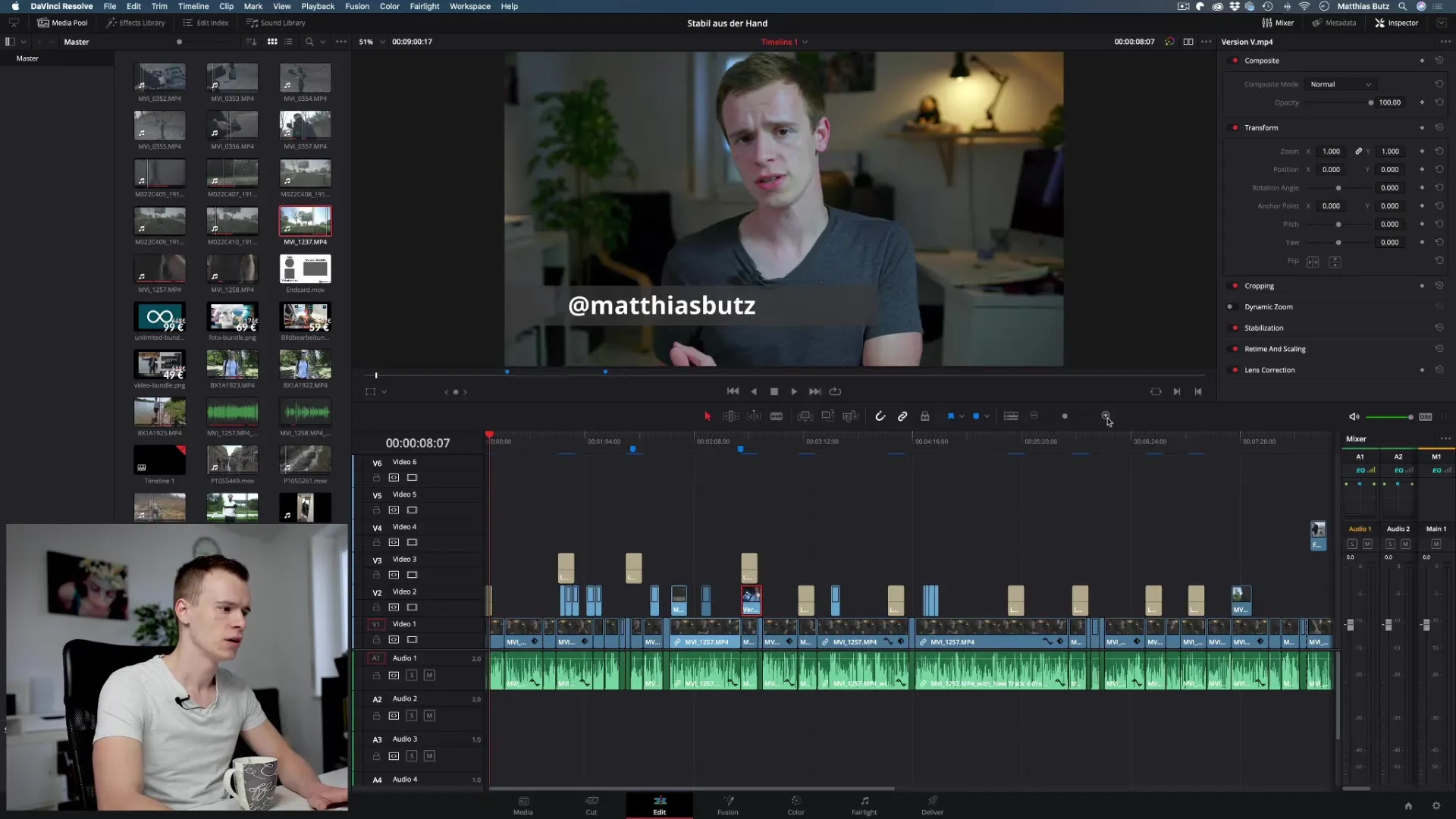
Válaszd a „Change Clip Speed” lehetőséget a helyi menüben. Ez a menü lehetőséget ad arra, hogy módosítsd az aktuális képkockasebességet és egyéb paramétereket.
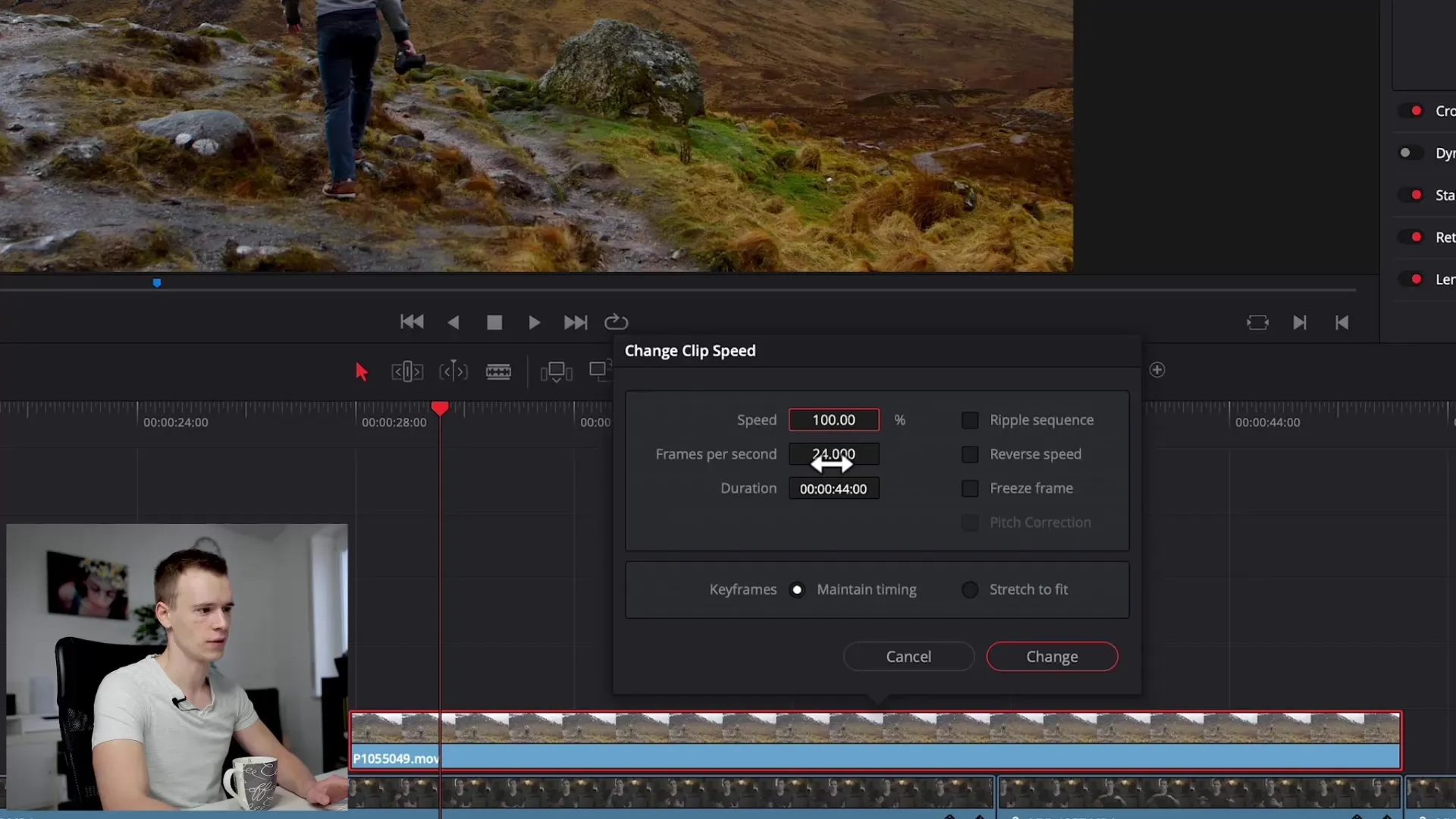
Itt megváltoztathatod a sebességet százalékban. Például, ha 500%-ra állítod a sebességet, egy klip, amely normálisan 24 képkockával másodpercenként működik, sokkal gyorsabban fog lejátszódni. Ez segíthet időgyorsító videóeffektek elérésében.
Dolgozzunk lassított felvétellel
Ahhoz, hogy egy klipet lassított felvételként játszunk le, a sebességet 100% alá kell állítani. Például 50%-ot adhat meg, hogy a klip fele olyan gyorsan játssza le. Azonban észreveheted, hogy ez nem mindig tűnik jónak, ha a képkockasebesség nem volt elég magas.
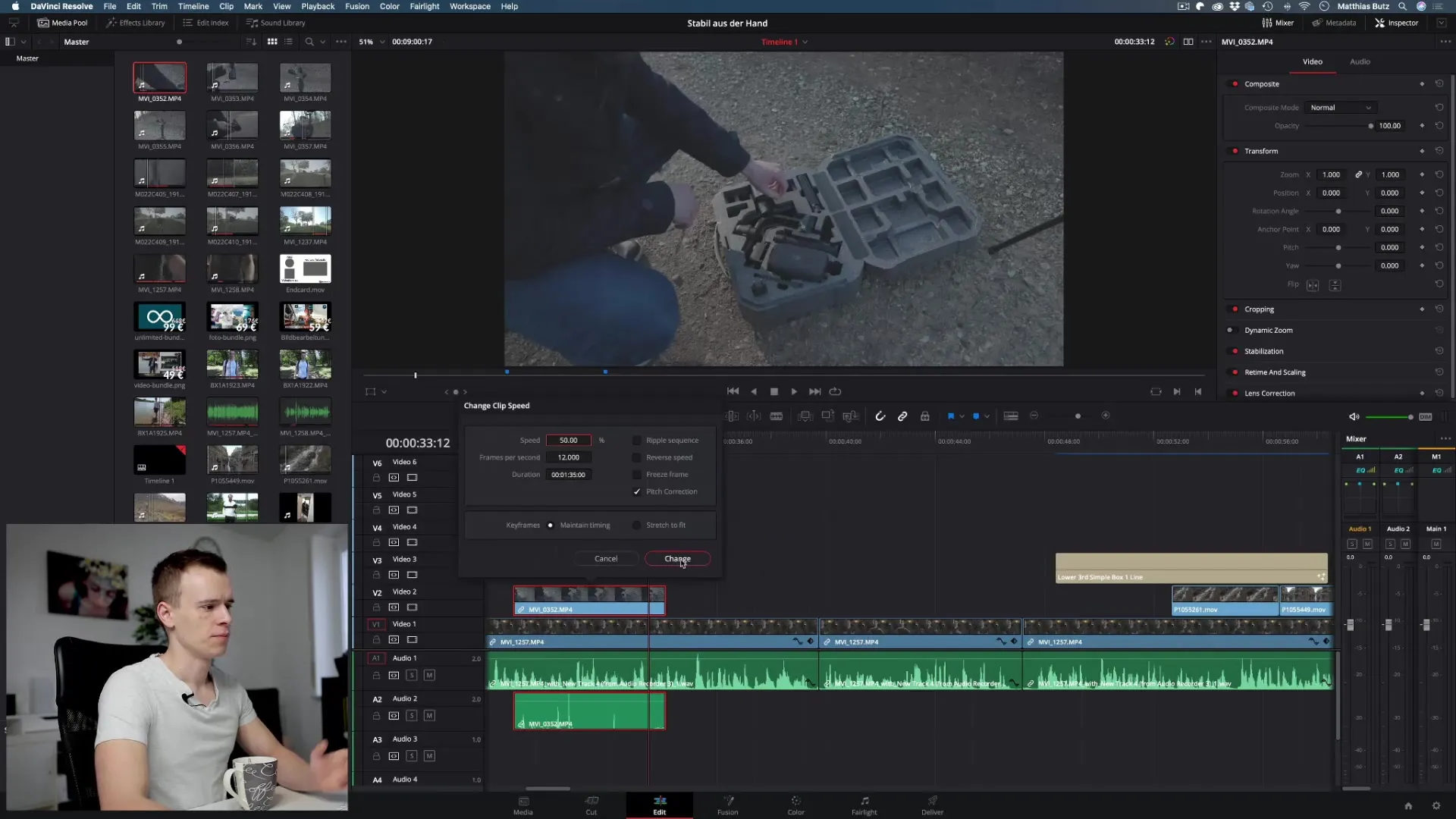
A lassított felvételek hatékony használata megköveteli, hogy különösen figyelj arra, hogy a kamera magasabb képkockasebességgel rögzítse a felvételt, lehetőleg 60 vagy 120 képkocka/másodperc sebességgel. Használj lassított felvételeket óvatosan, és gondold át, melyik jelenetek profitálnak a legjobban ebből.
A lassított felvétel optimalizálása
Ha módosítod a klip lejátszási sebességét és szétfeszíted a képeket, lehet, hogy manuálisan is meg kell hosszabbítanod a klipet. Például, ha van egy kliped 24 képkocka/másodperc sebességgel, amely most 50% sebességgel kellene rendelkeznie, kibővítenéd a klipet az idővonalon a folyamatos lejátszás érdekében.
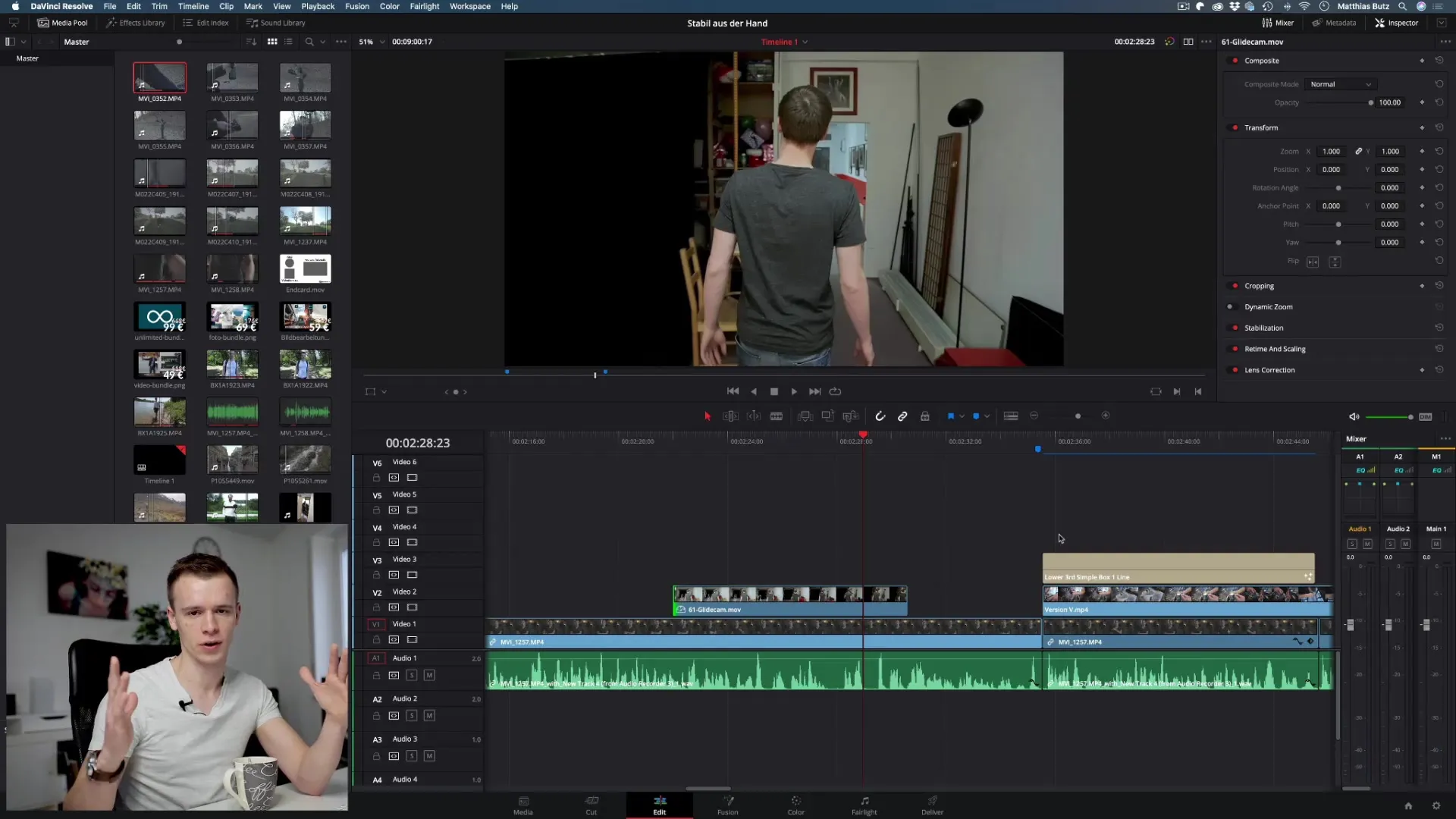
Ha észreveszed, hogy akadozik, használhatod a Retiming opciókat a DaVinci Resolve-ban. Itt lehetőséged van választani a „Nearest”, „Frame Blend” és „Optical Flow” között.
Optikai áramlás használata a jobb eredmények érdekében
Az „Optical Flow” az egyik legjobb módszer a természetes lassított felvételi hatások elérésére. Ez a funkció elemzi a mozgást a videomateriálban, és számítja a köztes képeket annak érdekében, hogy simább átmenetet és magasabb színvonalú vizuális hatást érj el.
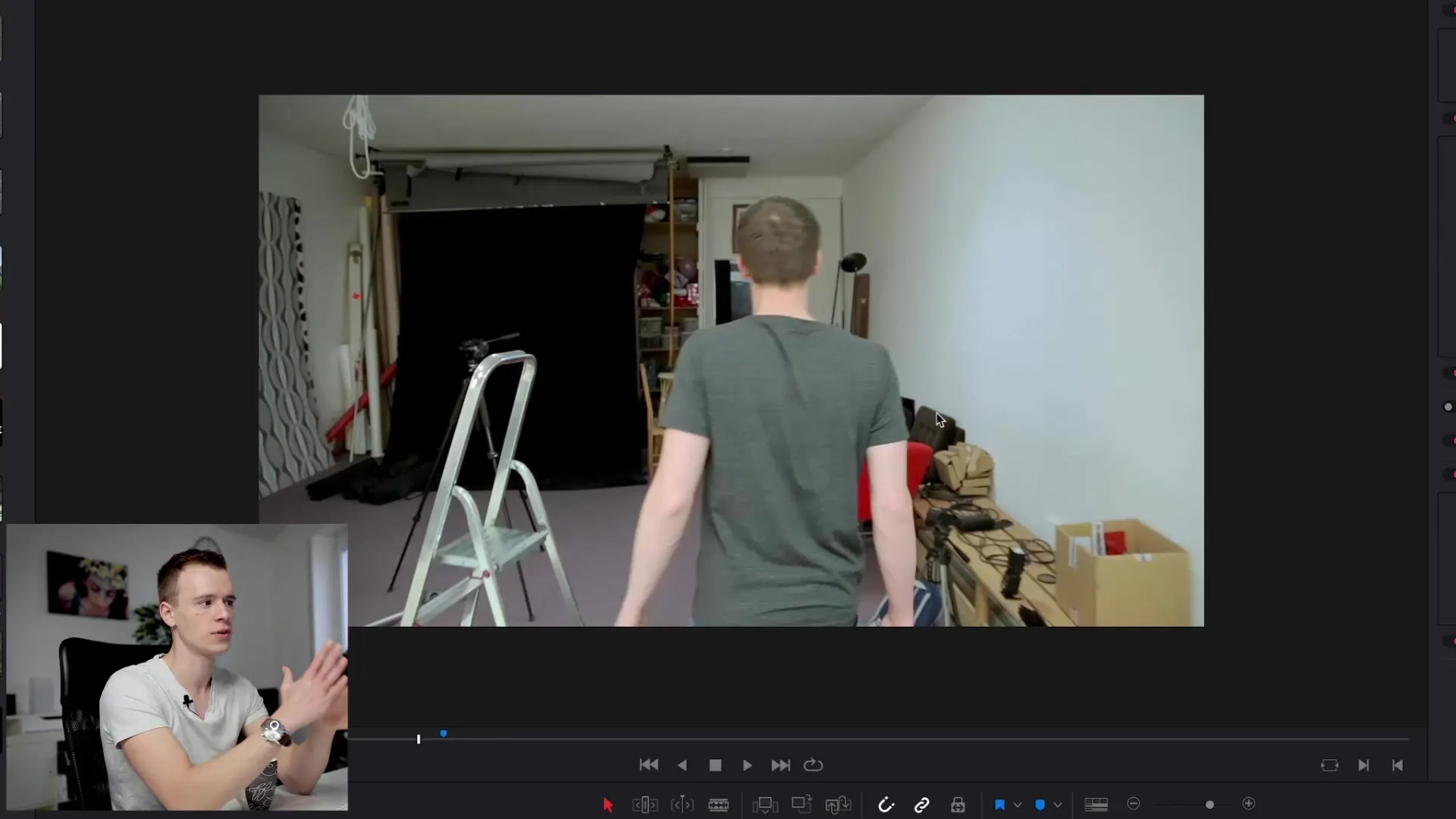
Az „Optical Flow” aktiválásához menj a Retiming opciókhoz és válaszd ezt ki. Amíg a felvétel lejátszódik, azonnal látni fogod a különbséget.
A Retiming görbe
A Retiming görbével való munka a DaVinci Resolve időkontrolljának egy haladó területe. Különleges sebességátmeneteket hozhatsz létre a klipben kulcsképkeretek használatával, amelyeket a Retiming görbébe helyezhetsz.
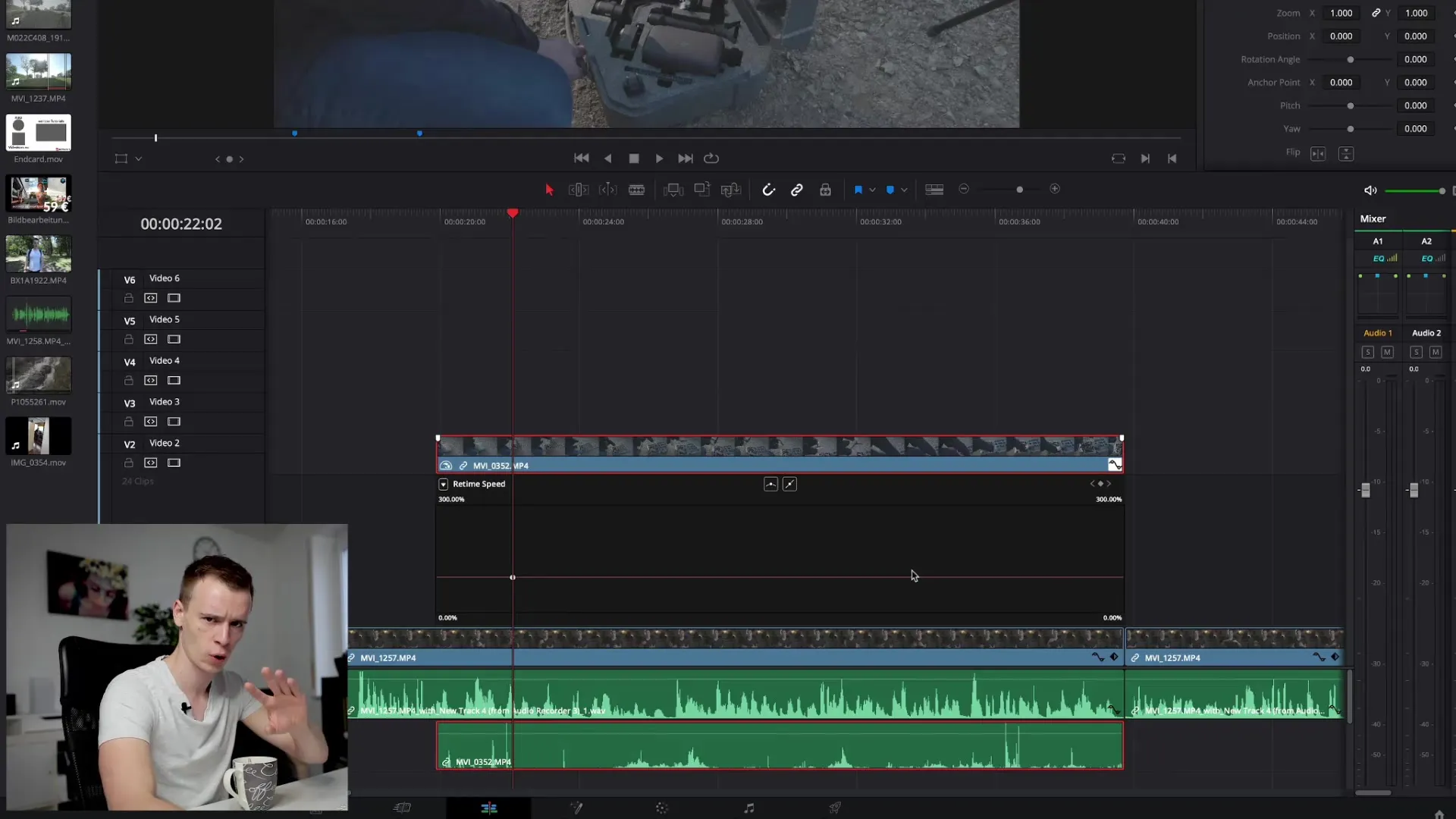
Először aktiválod a Retiming görbét, majd az egérrel húzhatod a vonalakat, hogy folyamatos sebességváltozást teremts, ami nagyon látványos és dinamikus hatású.
Összegzés - DaVinci Resolve: Időkontroll videókban
A lejátszási sebesség kontrollja a DaVinci Resolve-ban kreatív lehetőségek széles világát nyitja meg a videóvágás terén. Legyen szó időgyorsításról vagy lassított felvételről – a megfelelő technikák alkalmazásával lenyűgöző vizuális hatásokat érhetsz el, amelyek megragadják nézőid figyelmét. Kísérletezz a különböző módszerekkel, és találd meg, melyek illenek legjobban a projektjeidhez.
Gyakran ismételt kérdések
Hogyan állíthatom be egy klip sebességét?Kattints jobb gombbal a klipre és válaszd a "Change Clip Speed" lehetőséget.
Mi az Optical Flow és hogyan segít a lassított felvételeknél?Az Optical Flow elemzi a mozgásokat a klipben és köztes képeket számít, hogy simább lassított felvételt érjen el.
Hogyan hozhatok létre Retiming görbét?Aktiváld a Retiming görbét és húzd a vonalat a sebességátmenetek létrehozásához.
Hogyan állapíthatom meg a klipjeim optimális képkockasebességét?Ideális esetben 60 vagy 120 képkocka/másodperc sebességgel filmezz a minőségi lassított felvételek érdekében.
Lehetőségem van hátrafelé is lejátszani?Igen, aktiváld a Reverse Speed opciót a Change Clip Speed menüben.


